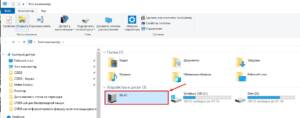- Обзор функций и возможностей WPS
- Как установить WPS на свой компьютер?
- Как создавать и редактировать документы в WPS?
- Как использовать WPS для работы с таблицами и презентациями?
- Преимущества использования WPS
- Удобный и интуитивно понятный интерфейс
- Как улучшить работу с WPS?
- Советы и рекомендации по оптимизации работы в WPS
- Полезные функции и настройки для повышения производительности
Обзор функций и возможностей WPS
WPS Office — один из самых популярных офисных пакетов на рынке. Он включает в себя текстовый процессор, таблицу и презентационную программу, что делает его идеальным для работы в офисе. Но какие конкретно функции и возможности предлагает WPS?Во-первых, WPS Office обеспечивает полную совместимость с документами Microsoft Office, что позволяет без проблем открывать, редактировать и сохранять файлы в формате .docx, .xlsx и .pptx. Это делает WPS отличной альтернативой Microsoft Office, особенно для тех, кто не хочет платить за лицензию.Во-вторых, WPS предлагает множество инструментов для создания красивых и профессиональных документов. Вы можете изменять шрифты, цвета, стили и многое другое, чтобы создать документы, которые будут выглядеть так, как вы хотите. Кроме того, WPS предлагает множество шаблонов, которые могут быть использованы для создания быстрых и красивых документов.В-третьих, WPS включает в себя функцию PDF-конвертера, которая позволяет легко конвертировать документы в формат PDF и обратно. Это очень удобно, если вам нужно отправить документ, который необходимо сохранить в формате PDF, или если вы получили PDF-документ, который нужно отредактировать.Наконец, WPS имеет удобный интерфейс и прост в использовании. Вы можете быстро находить нужные инструменты и функции, а также настроить интерфейс так, чтобы он соответствовал вашим потребностям.В целом, WPS Office — это отличный офисный пакет, который предлагает множество функций и возможностей, которые делают его одним из лучших в своем классе. Если вы ищете альтернативу Microsoft Office, то WPS Office — это прекрасный выбор.
Как установить WPS на свой компьютер?
WPS – это офисный пакет программ, который позволяет работать с документами в форматах Microsoft Office. Чтобы использовать эту программу, необходимо скачать и установить ее на свой компьютер.
Шаг 1: Перейдите на официальный сайт WPS и выберите версию для своей операционной системы.
Шаг 2: Нажмите на кнопку ‘Скачать’, чтобы загрузить установочный файл.
Шаг 3: Запустите установочный файл и следуйте инструкциям на экране. Выберите путь для установки и нажмите ‘Далее’.
Шаг 4: Подождите, пока процесс установки завершится. После установки вы сможете запустить программу.
Теперь вы готовы начать работу с WPS. Эта программа имеет множество функций, которые позволяют создавать, редактировать и форматировать документы. Она также поддерживает совместную работу, что позволяет нескольким пользователям работать над одним документом одновременно.
Установка WPS на свой компьютер очень проста, и вы можете начать использовать эту мощную программу уже сегодня!
Как создавать и редактировать документы в WPS?
WPS – это бесплатная офисная программа, которая позволяет создавать и редактировать документы, таблицы и презентации. Для того, чтобы начать работу с WPS, необходимо скачать и установить программу на свой компьютер.
Чтобы создать новый документ, нужно открыть WPS и выбрать соответствующий тип документа в меню. Далее можно начать набирать текст, добавлять изображения и таблицы, форматировать текст и применять стили.
Для редактирования документа можно использовать различные инструменты, такие как выделение текста, копирование, вставка и удаление. Также в WPS есть возможность использовать шаблоны и готовые элементы дизайна для создания более профессионального документа.
В целом, работа с WPS достаточно проста и удобна. Программа имеет удобный интерфейс, который позволяет быстро освоиться с ее функциями. Если вы ищете бесплатную альтернативу Microsoft Office, то WPS может стать отличным вариантом для вас.
Как использовать WPS для работы с таблицами и презентациями?
WPS Office – это бесплатный офисный пакет, который включает в себя текстовый процессор, таблицы и презентации. В этой статье мы рассмотрим, как использовать WPS для работы с таблицами и презентациями.
Для создания таблицы в WPS, выберите вкладку ‘Таблица’ и нажмите на кнопку ‘Новая таблица’. Выберите количество строк и столбцов, которые вам нужны, после чего таблица будет создана. Вы можете добавить заголовки, объединять ячейки, изменять шрифты и цвета.
Для создания презентации в WPS, выберите вкладку ‘Презентация’ и нажмите на кнопку ‘Новая презентация’. Выберите один из предложенных шаблонов или создайте свой собственный. Вы можете добавлять слайды, изображения, видео, аудио и анимацию.
WPS также позволяет использовать формулы и графики в таблицах и презентациях. Для этого воспользуйтесь вкладкой ‘Вставить’ и выберите нужную вкладку для формул или графиков.
В целом, WPS Office – это удобный и простой в использовании офисный пакет, который поможет вам быстро и эффективно создавать таблицы и презентации.
Преимущества использования WPS
WPS (Writer, Presentation, Spreadsheets) — это офисный пакет, предоставляющий пользователю широкий спектр инструментов для работы с документами, презентациями и таблицами. Как и любой другой офисный пакет, WPS имеет свои преимущества и недостатки.
Одним из главных преимуществ WPS является его бесплатность. В отличие от Microsoft Office, который является платным, WPS можно бесплатно скачать и использовать. Кроме того, WPS имеет довольно простой и интуитивно понятный интерфейс, что делает его доступным для использования даже неопытным пользователям.
Еще одним преимуществом WPS является его совместимость с документами, созданными в других офисных пакетах, таких как Microsoft Office или OpenOffice. Это означает, что пользователи могут легко открыть и редактировать документы, созданные в других программах.
Кроме того, WPS предоставляет пользователю более широкий набор инструментов для работы с документами, чем, например, Google Docs. В WPS есть возможность работать с большим количеством шрифтов, стилей форматирования, а также с дополнительными элементами дизайна, такими как графики и диаграммы.
В целом, WPS является качественным и бесплатным офисным пакетом, который может быть полезен как для домашнего использования, так и для бизнеса. Он обладает широким набором инструментов и простым интерфейсом, что позволяет пользователям легко создавать и редактировать документы, презентации и таблицы.
WPS – это бесплатное офисное приложение, которое предоставляет пользователю все необходимые инструменты для работы с документами, таблицами и презентациями. Благодаря своей бесплатности и доступности для всех пользователей, WPS стал популярным среди учащихся, студентов, предпринимателей и всех, кто нуждается в надежном офисном приложении.
Одной из главных преимуществ WPS является бесплатность. Вы можете скачать и установить приложение на свой компьютер или мобильное устройство совершенно бесплатно, без каких-либо скрытых платежей или подписок. Кроме того, WPS предоставляет бесплатный доступ к облачному хранилищу, где вы можете хранить свои документы и иметь к ним доступ из любого места и устройства.
Еще одним преимуществом WPS является его доступность для всех пользователей. Приложение поддерживает множество языков, включая русский, а также работает на различных операционных системах, таких как Windows, Mac, Linux, Android и iOS. Это делает WPS идеальным выбором для тех, кто работает на разных устройствах или нуждается в переносимости своих документов.
В целом, WPS – это удобное и многофункциональное офисное приложение, которое доступно каждому пользователю бесплатно. Оно предоставляет все необходимые инструменты для работы с документами, таблицами и презентациями, а также облачное хранилище и множество других полезных функций. Если вы ищете надежное и бесплатное офисное приложение, то WPS – отличный выбор.
Удобный и интуитивно понятный интерфейс
WPS – это удобный офисный пакет, который имеет простой и интуитивный интерфейс. Он позволяет легко и быстро создавать, редактировать и просматривать документы, таблицы и презентации. Весь функционал WPS расположен на главном экране, что позволяет пользователю быстро находить нужные инструменты. Кроме того, в WPS есть функция быстрого доступа к недавно открытым файлам, что позволяет быстро вернуться к работе над ними. Весь процесс работы в WPS максимально упрощен и интуитивно понятен, что делает его идеальным инструментом для любого пользователя. Совместимость с форматами других офисных пакетов является одним из главных преимуществ WPS. Этот офисный пакет без проблем открывает и сохраняет документы в форматах Microsoft Office, OpenOffice и других популярных офисных пакетов. Это свойство особенно важно, если вы работаете с другими людьми, использующими различные офисные пакеты. Без совместимости вам пришлось бы переформатировать документы вручную, что потребовало бы много времени и усилий. С WPS вы можете быть уверены, что ваши документы будут открыты и отображены корректно.
Как улучшить работу с WPS?
WPS — это мощный офисный пакет, который может заменить Microsoft Office. Он имеет множество функций, но некоторые из них могут быть не очень удобными для пользователя. В этой статье мы расскажем вам, как улучшить работу с WPS, чтобы вы могли быстрее и эффективнее выполнять свои задачи.
1. Используйте сочетания клавиш
WPS имеет множество сочетаний клавиш, которые могут ускорить работу. Например, вы можете использовать Ctrl + C и Ctrl + V для копирования и вставки текста, а Ctrl + S для сохранения документа. Изучите все доступные сочетания клавиш, чтобы ускорить свою работу.
2. Используйте шаблоны
WPS имеет множество шаблонов, которые можно использовать для создания документов. Например, если вы создаете резюме, вы можете использовать готовый шаблон, который поможет вам быстро создать профессиональный документ.
3. Используйте функцию поиска и замены
Если вы хотите заменить одно слово на другое в документе, вы можете использовать функцию поиска и замены. Она позволяет быстро найти и заменить текст в документе.
4. Используйте таблицы
WPS имеет мощную функцию таблиц, которая может использоваться для создания таблиц, диаграмм и графиков. Изучите, как использовать таблицы, чтобы создавать профессиональные документы.
5. Используйте онлайн-хранилище
WPS имеет онлайн-хранилище, в котором вы можете хранить свои документы. Это позволяет вам работать с документами с любого устройства, которое подключено к Интернету.
В заключение, WPS имеет множество функций, которые могут помочь вам быстрее и эффективнее работать. Используйте эти советы, чтобы улучшить свою работу с WPS.
Советы и рекомендации по оптимизации работы в WPS
WPS – это мощный офисный пакет, который может значительно упростить и ускорить вашу работу. Однако, чтобы использовать его на все 100%, необходимо знать некоторые советы и рекомендации по оптимизации работы.
1. Настройте интерфейс под себя. В WPS есть множество настроек, которые позволяют настроить работу программы под свои нужды. Например, можно изменить цветовую схему, расположение панелей инструментов и т.
д.
2. Используйте горячие клавиши. Горячие клавиши позволяют сократить время на выполнение рутинных операций. Например, можно быстро создать новый документ, скопировать выделенный текст или сохранить файл.
3. Используйте шаблоны. В WPS есть множество готовых шаблонов, которые можно использовать для создания различных документов. Например, можно быстро создать отчет, презентацию или бюджетный план.
4. Оптимизируйте работу с таблицами. В WPS есть множество функций и инструментов, которые позволяют оптимизировать работу с таблицами. Например, можно быстро отсортировать данные, использовать формулы или создавать сводные таблицы.
5. Используйте облачное хранилище. WPS позволяет работать с облачными хранилищами, такими как Google Диск, Dropbox и т.
д. Это позволяет хранить документы в облаке и иметь к ним доступ с любого устройства.
Следуя этим советам и рекомендациям, вы сможете значительно оптимизировать свою работу в WPS и ускорить выполнение рутинных задач.
Полезные функции и настройки для повышения производительности
WPS Office — это мощный офисный пакет, который предоставляет пользователю большое количество функций и настроек для повышения производительности. В этой статье мы рассмотрим некоторые полезные функции и настройки, которые помогут вам улучшить работу с WPS Office.
1. Настройка автосохранения
WPS Office позволяет настроить автосохранение документов через определенные промежутки времени. Это очень полезная функция, которая помогает избежать потери данных в случае сбоя системы или программы.
2. Использование горячих клавиш
WPS Office имеет множество горячих клавиш, которые позволяют быстро выполнять различные действия без использования мыши. Например, вы можете быстро создать новый документ, скопировать или вставить текст, изменить шрифт и многое другое.
3. Использование шаблонов документов
WPS Office предоставляет широкий выбор шаблонов документов, которые могут быть использованы для создания профессиональных документов. Вы можете выбрать шаблон, который лучше всего подходит для вашего проекта, и быстро создать документ, не тратя много времени на форматирование.
4. Оптимизация настроек программы
WPS Office имеет множество настроек, которые могут быть настроены в соответствии с вашими потребностями. Например, вы можете настроить размер кэша, чтобы ускорить загрузку документов, отключить некоторые функции, которые вы не используете, и многое другое.
5. Использование облачного хранилища
WPS Office интегрируется с различными облачными хранилищами, такими как Dropbox, Google Drive и OneDrive. Это позволяет вам быстро открывать и сохранять документы, которые хранятся в облачном хранилище, а также синхронизировать документы между различными устройствами.
Это только некоторые из полезных функций и настроек, которые могут помочь вам повысить производительность при работе с WPS Office. Попробуйте использовать эти советы и настройки, и вы увидите, как ваша работа станет более эффективной и удобной.
Читайте далее: